4. Bölüm: Verileri Grafiklerle Sunmak
4.5 Bölüm -4 Uygulama -1
Tarihsel Verileri Grafikleme
Veri Dosyasını İndirin: Bölüm -4 Uygulama -1
Excel daha çok iş dünyasında yaygın olarak kullanılsa da diğer çalışma alanlarında da kullanılabilecek oldukça işlevsel bir uygulamadır. Aşağıdaki alıştırmalarda, “Tarihsel Veriler” ve “Sağlık Verileri”nden yararlanarak grafik oluşturmak için Excel‘i kullanacağız.
Bölümde ele alınan konuları anlayıp anlamadığınızı değerlendirmek için aşağıdaki uygulamaları yapın.
Görev 1: Amerika Birleşik Devletleri’nde Ulusal Asgari Ücret Değişiklikleri 2019 -2020
Excel, geçmiş verilerin görüntülenmesine yardımcı olmak için mükemmel bir araçtır. Bu alıştırmada, minimum asgari ücret verileri ve yaşam beklentisi ile ilgili bilgileri görüntülemenin yollarını inceleyeceğiz.
Önceki yüzyılın başından bu yana ABD, ücretlerin altına düşemeyeceği bir “taban” belirlemek için asgari ücret belirledi. Çoğu eyalet kendi asgari ücretlerini belirlemiştir ancak hiçbiri ulusal asgari ücretten daha düşük değildir. Mevcut asgari ücretin eyalet başına ne olduğunu özetleyen bir “Harita Grafiği” eklemek için aşağıdaki adımları izleyin.
- “Bölüm -4 Uygulama -1” adlı dosyayı açın ve ardından “Tarihsel Veriler” olarak kaydedin.
- “Asgari Ücret” çalışma sayfasında B4:B55 aralığını seçin. CTRL tuşuna basılı tutun ve D4:D55 aralığını seçin.
- “Ekle” menüsüne gelin, ardından “Grafikler” komut grubundaki “Haritalar”dan “Kartogram Grafiği”ni seçin.
- “Grafik Tasarımı” menüsünden “Grafiği Taşı” tuşuna tıklayıp grafiği yeni sayfaya taşıyın. “Sayfayı Harita” olarak adlandırın.
- Grafik Başlığını “ABD’de Asgari Ücret (2020 Yılı)” olarak güncelleyin.
- “Grafik Tasarımı” menüsünden “Grafik Öğesi Ekle” açılır listesini açın, “Veri Etiketleri”ni seçip “Göster” seçeneğini işaretleyin.
- “Grafik Öğesi Ekle” menüsünden “Gösterge’de Yok” seçeneğini seçerek kapatın.
- Ölçeklendirmeyi “Sayfayı Bir Sayfaya Sığdır” olarak değiştirerek “Asgari Ücret” çalışma sayfasını yazdırmak için hazırlayın.
- Çalışmanızı kaydedin.
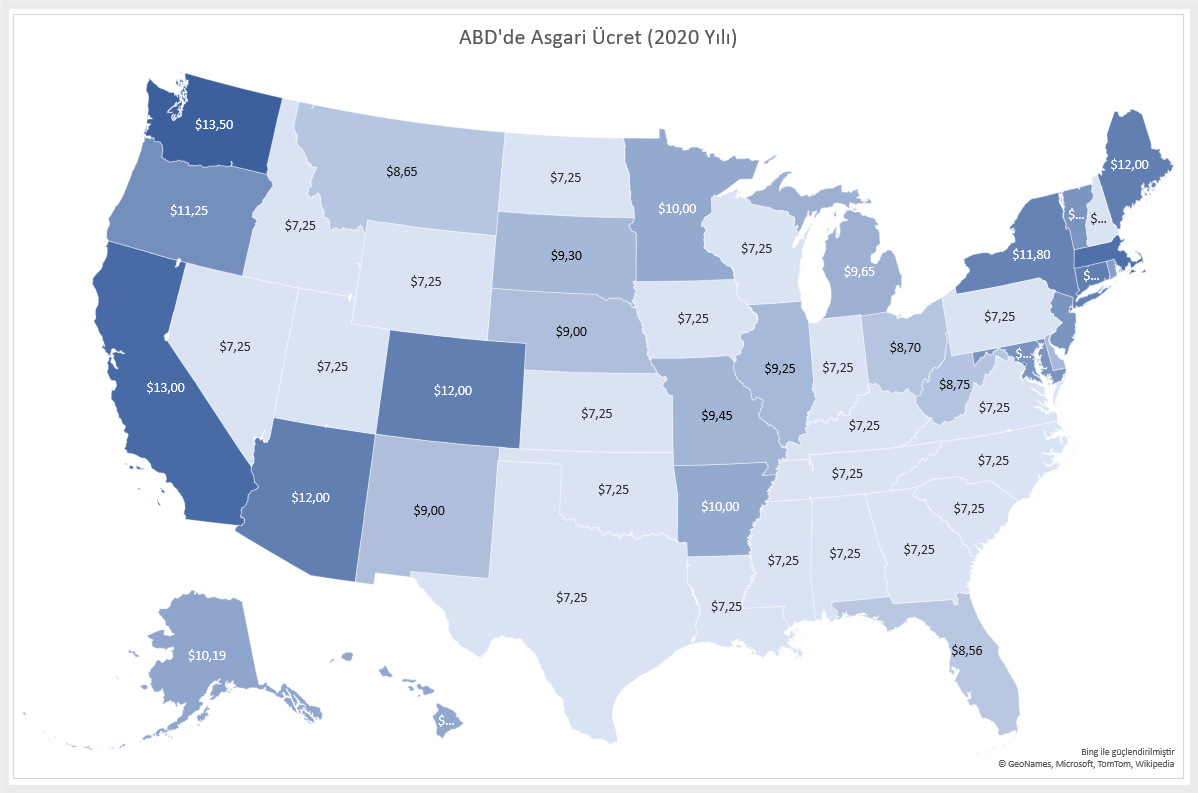
Sağlık Verilerini Grafikleme
Görev 2: Oregon: Doğumda Beklenen Yaşam Süresi
1970 ile 2010 yılları arasında, Oregon’lu erkeklerin ortalama yaşam süresi 8,7 yıl, kadınlarınki ise 5,5 yıl artmıştır. Oregon’un yaşam beklentisi ABD ortalamasının biraz üzerinde kalmıştır. Beklenen yaşam süresi hem erkekler hem de kadınlar için iyileşmeye devam edecektir. Ancak erkeklerin kazancı kadınlarınkini geride bırakmaktadır. Sonuç olarak kadın ve erkeklerin ortalama yaşam süreleri arasındaki fark azalmaya devam etmiştir.
- “Yaşam Beklentisi” sayfasında A5:B11 aralığını seçin.
- “Ekle” menüsünden “Önerilen Grafikler” tuşuna tıklayın. İkinci seçenek olan “Kümelenmiş Sütun Grafiği”ni seçin.
- Grafiği yeni bir sayfaya taşıyın ve sayfayı “Erkekler” olarak adlandırın.
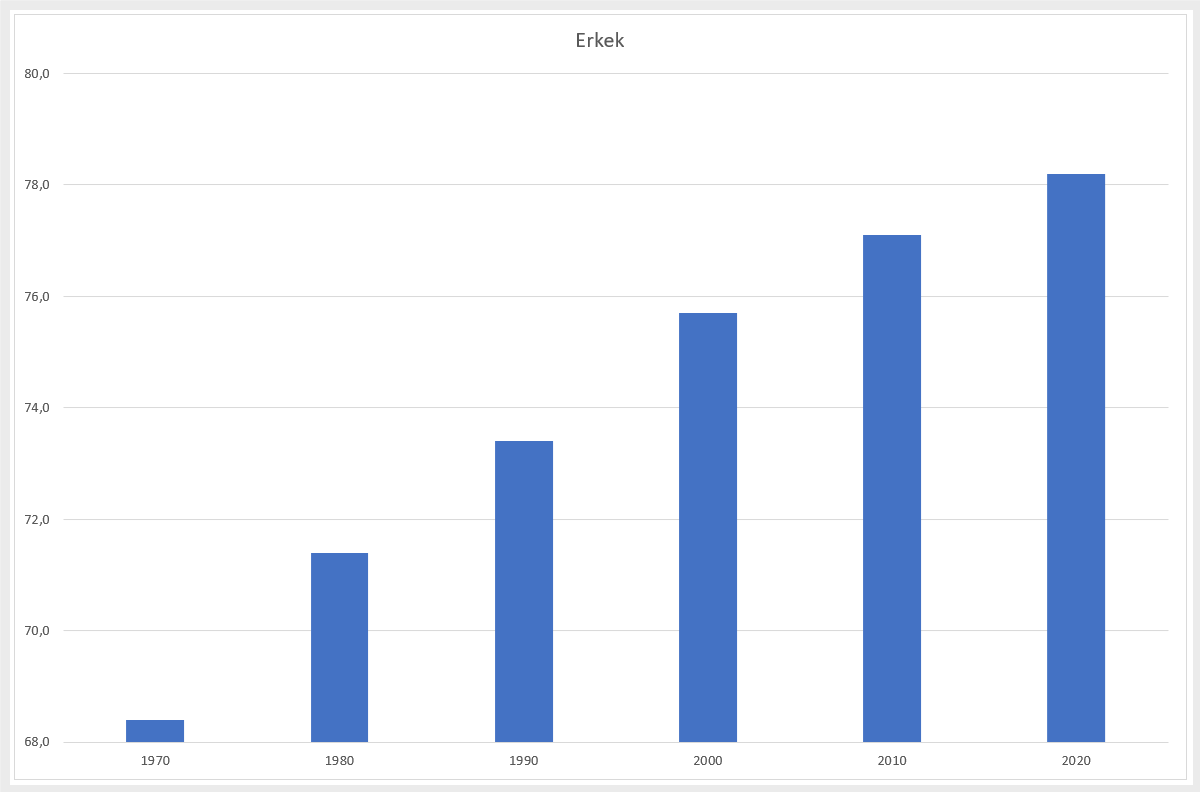
Şekil 4.35 Erkek Yaşam Süresi Beklentileri Çubuk Grafik Sonucu - A5:A11 ‘i seçerek Oregon Kadınları için Yaşam Beklentisi değerleriyle eşleşen bir grafik oluşturmak için yukarıdaki adımları tekrarlayın. CTRL tuşunu basılı tutun ve C5:C11seçeneğini seçin.
- “Önerilen Grafikler”i kullanın ve “Kümelenmiş Sütun Grafiği”ni seçin.
- Grafiği yeni bir sayfaya taşıyıp sayfaya “Kadınlar” adını verin.
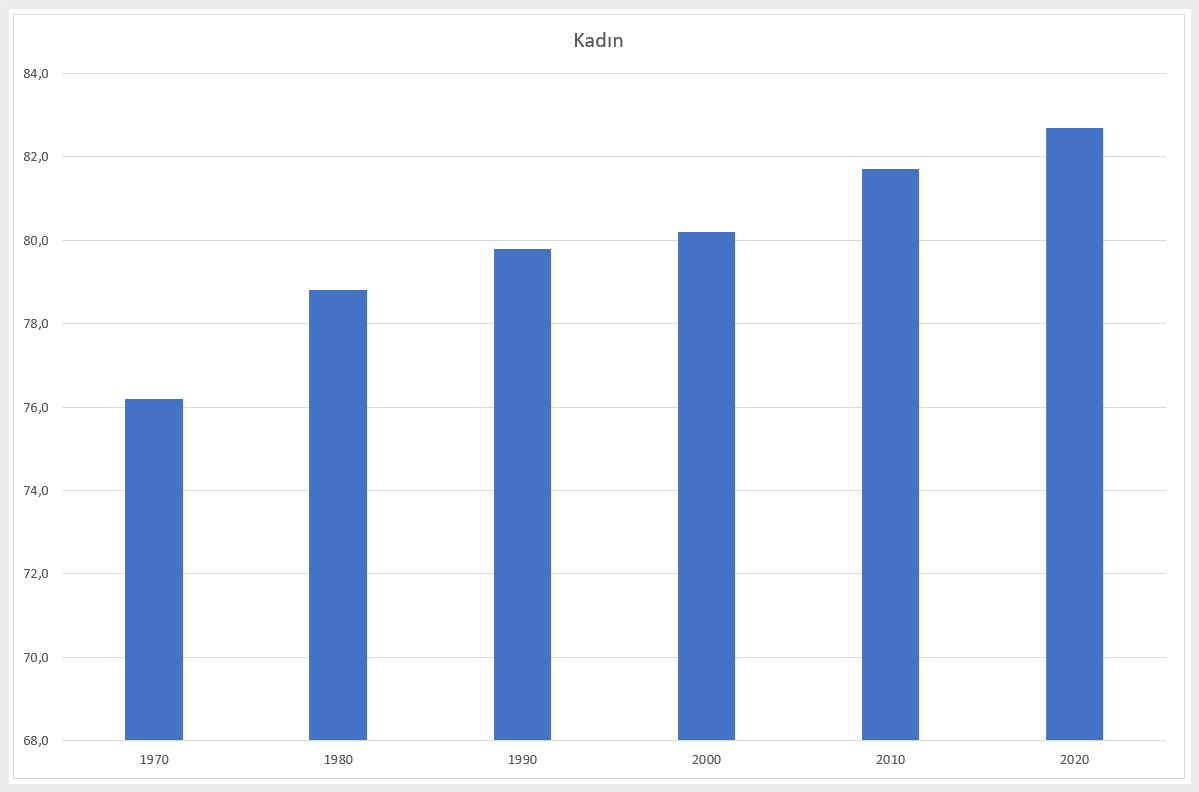
Şekil 4.36 Kadın Çubuk Grafiği - Erkekler ve kadınlar dikey ekseninde minimum ve maksimum sınırların eşleşmediğine dikkat edin. Verilerin karşılaştırılabilir olduğundan emin olmak için hem Erkek hem de Kadın grafiğinin minimum ve maksimum sınırlarını eşleşecek şekilde ayarlayın:

Şekil 4.37 Eksen Sınırları 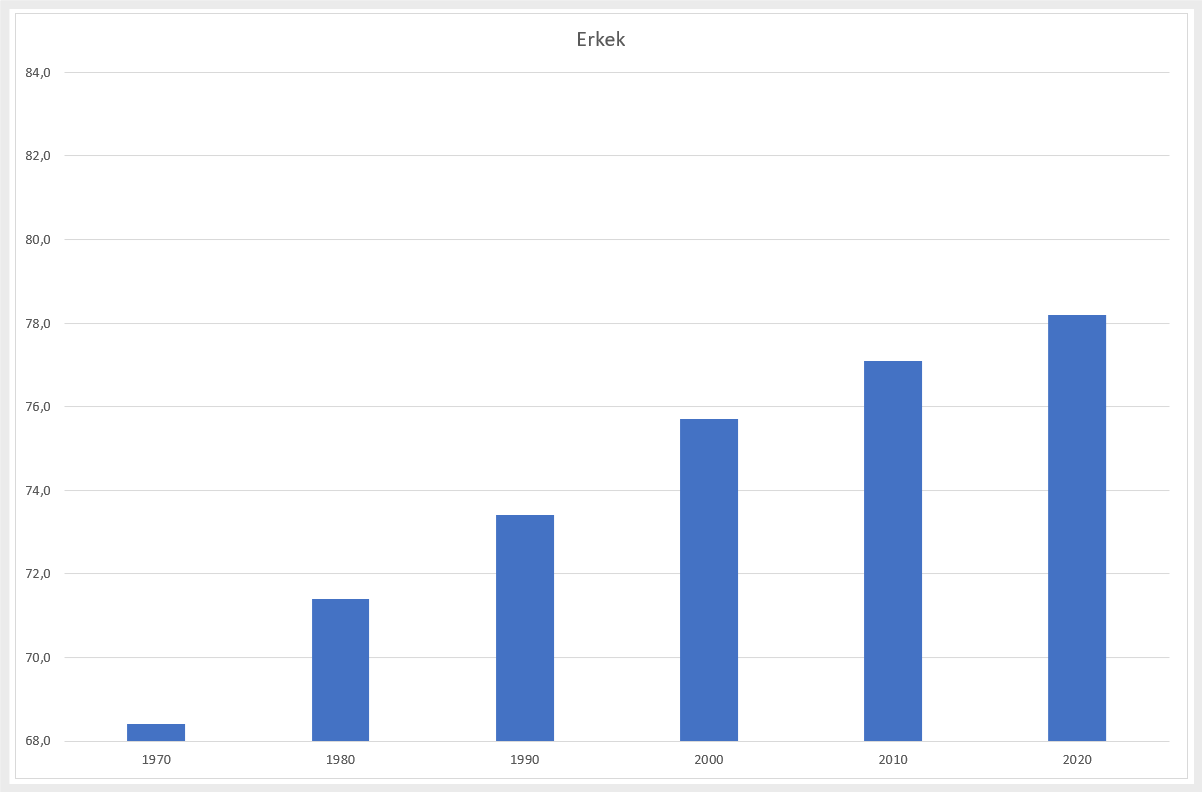
Şekil 4.38 Erkek Çubuk Grafiği - “Yaşam Beklentisi” sekmesine dönün, A5:D11 aralığını seçin.
- Basit bir çizgi grafik oluşturmak için “Önerilen Grafikler” aracını kullanın.
- Grafik Başlığını “Oregon: Beklenen Yaşam Süresi” olarak değiştirin.
- Grafiği çalışma sayfasına gömülü bırakın. Buna göre taşıyın ve yeniden boyutlandırın.
- Grafiğin alt kısmındaki çizgi, erkeklerin ve kadınların beklenen yaşam süreleri arasındaki farkı temsil etmektedir. Olduğu hâliyle pek kullanışlı değil. Açılır menüyü açmak için çizgiyi seçip sağ tıklayın. “Veri Serisini Biçimlendir”i seçin. “Veri Serisini Biçimlendir” bölmesinde, “Seri Seçenekler”i sekmesi altında, “İkincil Eksen”i işaretleyin.
- “Veri Serisini Biçimlendir” bölmesini kapatın.
- Grafiğinizi biraz daha etkili bir hâle dönüştürmek için “Grafik Stili” araçlarını kullanın.
- Baskı ön izlemesinde “Yaşam Beklentisi” çalışma sayfasını ön izleyin ve gerekli değişiklikleri yapın. Sonuç aşağıda Şekil 4.39‘da gösterilmiştir.
- Tüm çalışma sayfalarındaki yazımları kontrol edin ve gerekli değişiklikleri yapın. “Tarihsel Veriler” çalışma kitabını kaydedin.
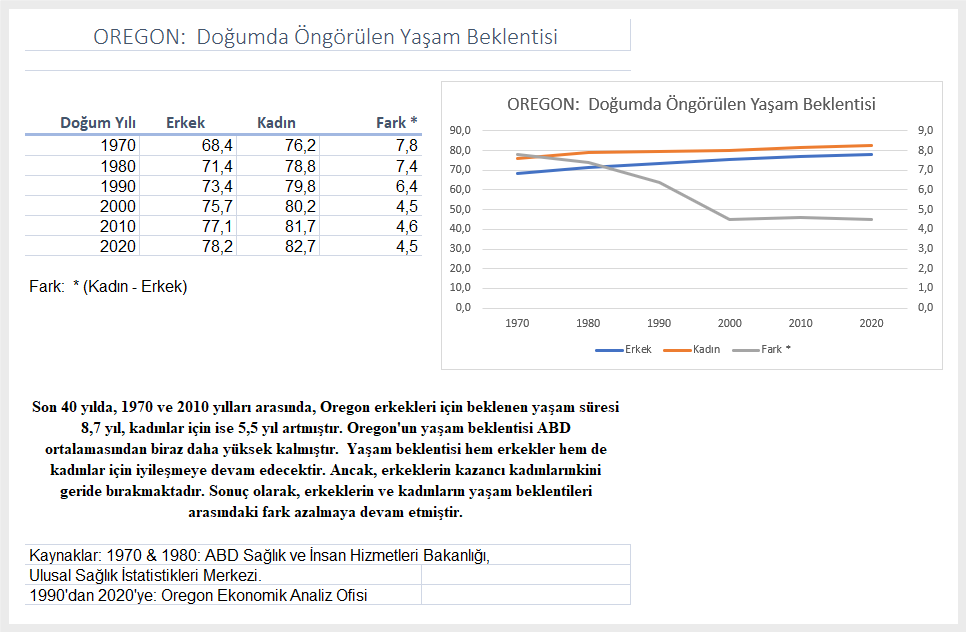
Şekil 4.39 Öngörülen Yaşam Beklentisi Çizgi Grafiği

